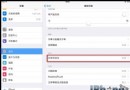Mac OS X如何通過Finder訪問局域網中的Windows共享文件夾
編輯:關於IOS教程
在使用過程中,有時我們需要訪問局域網中windows共享的文件,對於PC用戶來說,只要通過網絡鄰居便可以輕松訪問,但是MAC電腦卻沒有網絡鄰居,那該怎麼辦呢?現在小編就來教大家一個解決的方法。
使用finder訪問局域網中windows共享的文件的方法:
1、點擊 Finder 前往菜單中的「前往服務器」(或快捷鍵 command+k)
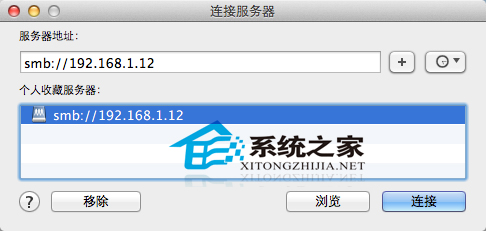
2、在連接服務器對話框中輸入「smb://Windows主機的IP地址」,其中 smb 是訪問 Windows 共享文件夾所使用的協議名稱,SMB:服務器信息塊協議(Server Message Block protocol)。
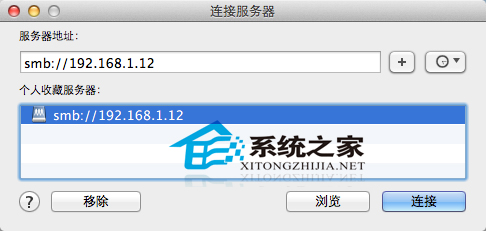
也可以使用計算機名
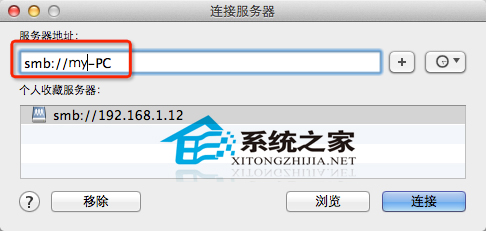
3、連接Windows主機後會顯示該主機的所有共享文件夾,選擇想要訪問的一個即可
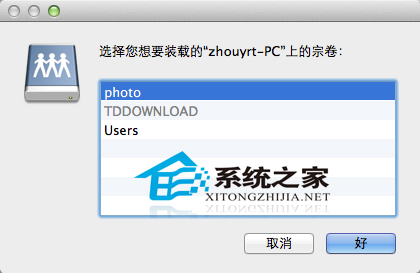
好了,現在可以直接對共享目錄進行修改,刪除,復制。這取決於共享時的權限設置。
以上就是使用finder訪問局域網中windows共享的文件的方法了,MAC用戶只要掌握這種方法,便可以通過Finder訪問局域網中的Windows共享文件夾。
相關文章
+- iOS9與XCode7中不克不及應用http銜接的疾速處理方法
- xcode8 封閉掌握台不打印不信息的處理辦法(圖文詳解)
- 史上最具體的CocoaPods裝置教程(圖文)
- IOS Xcode中快捷鍵年夜全
- iOS中處理Xcode 8掌握台亂碼的方法
- Mac Android Studio快捷鍵整頓
- IOS開辟之適配iOS10及Xcode8的留意點
- xcode8提交ipa掉敗沒法構建版本成績的處理計劃
- XCode 加速編譯鏈接速度的辦法
- 2016 cocoapods的裝置和應用辦法和版本進級碰到的成績
- IOS 陀螺儀開辟(CoreMotion框架)實例詳解
- 進修iOS自界說導航掌握器UINavigationController
- Xcode 8打印log日記的成績小結及處理辦法
- iOS10 適配和Xcode8設置裝備擺設總結
- iOS Xcode8更新後輸入log日記封閉的辦法